Die Datenschutz-Komponente in Joomla! 4.x
Hier erkläre ich die Datenschutzeinstellungen von Joomla! 4.x
Einrichten der Datenschutz-Erweiterung in Joomla 4.x
Schritt 1 Datenschutzerklärung erstellen
Als erstes muss natürlich ein extra Betrag mit der Datenschutzerklärung erstellt werden. Dieser Beitrag muss auch zwingend über einen Menüpunkt auf der Website für jeden erreichbar sein.
Schritt 2 System Plugin - Datenschutz-Zustimmung
Dieses Plugin regelt grundsätzlich die Einwilligung / Zustimmung zur Datenschutzerklärung bei der Benutzerregistrierung und Kontaktformularen.
Sobald das Plugin aktiviert ist, muss jeder neue Benutzer, der sich auf Ihrer Website registriert, den Datenschutzbedingungen zustimmen. Das Datum und die IP-Adresse des Benutzers werden gespeichert. Alle bestehenden Benutzer werden zu ihrem Benutzerprofil weitergeleitet, damit sie ihre Zustimmung geben können.
Achtung! Dieses Plugin macht Ihre Website NICHT rechtskonform, es ist einer der Schritt in diesem Prozess.
Plugin-Konfiguration
Datenschutz-Zustimmung-Konfiguration-de.png
Das Plugin ist installiert, aber bei Joomla! 4.x nicht standardmäßig aktiviert - um es zu aktivieren, gehen Sie zu Erweiterungen -> Plugins und suchen Sie nach Privacy / Datenschutz. Sobald Sie das Plugin gefunden haben, können Sie es aktivieren und die Einstellungen konfigurieren.
Das Feld Kurze Datenschutzrichtlinie
Dies ist ein kurzer Hinweis, der über dem Kontrollkästchen für die Zustimmung zum Datenschutz angezeigt wird. Sie können ihn so belassen, wie er ist, und die angezeigte Nachricht wird verwendet, oder Sie können Ihren eigenen Text eingeben.
Hinweis für mehrsprachige Websites. Wenn Sie den Standardtext verwenden, wird er in der Sprache des Benutzers angezeigt. Wenn Sie den Text anpassen und in mehreren Sprachen anzeigen möchten, muss man die Joomla-Sprachoverrides verwenden und einen Override für PLG_SYSTEM_PRIVACYCONSENT_NOTE_FIELD_DEFAULT erstellen.
Feld Datenschutz Typ
Wählen Sie zwischen Artikel- und Menütyp. Das folgende Feld wird sich entsprechend ändern, so dass Sie einen Artikel oder ein Menü wählen können.
Artikel zum Datenschutz
Wenn Sie eine längere Datenschutzerklärung wünschen, können Sie den Artikel hier erstellen/bearbeiten, der dann in einem modalen Fenster angezeigt wird.
Hinweis für mehrsprachige Websites. Wenn Sie diesen Artikel mit Alternativen in anderen Sprachen verknüpfen, wird die Datenschutzrichtlinie in der richtigen Sprache für den Benutzer angezeigt.
Menüpunkt Datenschutz
Wählen Sie einen Menüpunkt aus.
Hinweis für mehrsprachige Websites. Wenn Sie diesen Menüpunkt mit Alternativen in anderen Sprachen verknüpfen, werden die Datenschutzrichtlinien in der richtigen Sprache für den Benutzer angezeigt.
Schritt 2a (Optional) Weitere Plugins die evtl. aktiviert werden müssen
System Plugin Benutzer - Nutzerbedingungen
Einfaches Plugin, um die Zustimmung des Benutzers zu den Nutzungsbedingungen der Website anzufordern. Das Plugin ist nur Relevant wenn sich Nutzer selbstständig registrieren sollen und sie dabei Nutzungsbedingungen zustimmen müssen.
Inhalt - Zustimmung bestätigen
Dieses Plugin fügt einem Formular (z.B. der Kontakt-Komponente) ein Kontrollkästchen für die erforderliche Zustimmung der Datenschutzhinweise bzw. Datenschutzerklärung hinzu.
Schritt 3 Menüpunkt für Datenschutzanfragen veröffentlichen
Das Erstellen eines Menüpunktes für Datenschutzanfragen ist zwar nicht zwingend vorgeschrieben erleichtert aber das Abarbeiten der Anfragen. Mit dem Menütyp „Datenschutz->Anfrage stellen“ wird ein kleines Formular freigegeben über das Besucher eine entsprechende Anfrage stellen können die man dann direkt in der Datenschutzkomponente wiederfindet und bearbeiten kann.
Datenschutz-Dashboard
Das Datenschutz-Dashboard bietet eine Zusammenfassung der Informationsanfragen für die Website und einen Status der empfohlenen Maßnahmen, die zu ergreifen sind. Das Privacy Dashboard befindet sich unter dem Menülink "Benutzer" in der Verwaltungskonsole.
Zählung der Anfragen
Das Modul "Anzahl der Anfragen" ist eine Zusammenfassung der Informationsanfragen auf einer Website und ähnelt dem unten erläuterten Modul "Datenschutz-Dashboard".
Statusprüfung
Das Modul "Statusprüfung" prüft den Status verschiedener Maßnahmen, die Website-Besitzer im Zusammenhang mit der Integration der Datenschutz-Tools in ihre Website ergreifen sollten:
- Prüfen, ob eine Datenschutzrichtlinie veröffentlicht ist - Es wird geprüft, ob eine Datenschutzrichtlinie konfiguriert und veröffentlicht ist. Wenn die Datenschutzerklärung im Plugin System - Privacy Consent eingestellt ist, wird diese Prüfung erfolgreich sein.
- Prüfen, ob das Formular für Informationsanfragen einen veröffentlichten Menüpunkt hat - Damit wird festgestellt, ob das Frontend-Formular für Datenschutz einen veröffentlichten Menüpunkt hat, der authentifizierten Benutzern hilft, gültige Anfragen zu stellen. Unabhängig davon, ob ein Menüpunkt veröffentlicht ist, wird immer eine gültige URL für das Anfrageformular angezeigt.
- Prüfen, ob es dringende Anfragen gibt - Diese Funktion prüft, ob bestätigte Anfragen älter sind als das in den Komponentenparametern angegebene Alter (Standardwert: 14 Tage), und weist den Website-Besitzer auf Anfragen hin, die dringend bearbeitet werden müssen.
- Prüfen, ob der E-Mail-Versand aktiviert ist - Um Informationsanfragen zu bearbeiten, muss die Website in der Lage sein, E-Mails zu versenden. Wenn der E-Mail-Versand deaktiviert ist, können keine Informationsanfragen erstellt oder bearbeitet werden.
Datenschutzanfragen
Die Seite Datenschutzanfragen listet die eingegangenen Anfragen auf. Es kann auch zum Erstellen neuer Anfragen verwendet werden.
Wo sind die Datenschutzanfragen?
Wählen Sie Benutzer -> Datenschutz -> Anfragen im Administrator-Menü.
Liste aller Anfragen
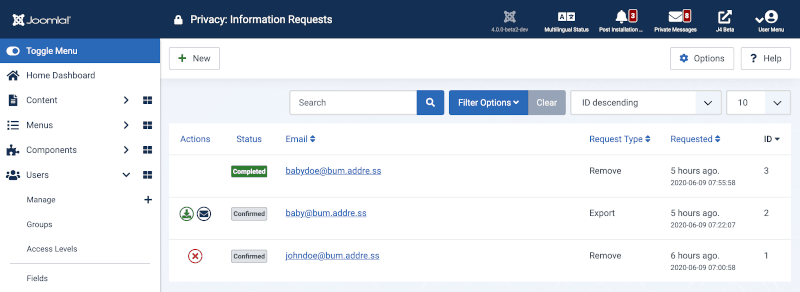
Spaltenüberschriften
In der Tabelle, die die Datenschutzanfragen Ihrer Joomla!-Seite enthält, werden Sie verschiedene Spalten sehen.
- Aktionen:
- Für Exportanfragen: Senden Sie die Exportdaten automatisch per E-Mail oder laden Sie sie herunter.
- Bei Löschungsanfragen: Klicken Sie auf das Kreuz, um den Benutzer zu löschen. Die Daten werden anonymisiert.
- Status:
- Ungültig. Die Informationsanfrage wurde von einem Superuser für ungültig erklärt.
- Der Benutzer hat seine Informationsanfrage noch nicht bestätigt.
- Bestätigt. Der Benutzer hat seine Informationsanforderung bestätigt.
- Die Informationsanfrage wurde von einem Superuser abgeschlossen.
- E-Mail: E-Mail des Benutzers, der die Informationsanfrage gesendet hat
- Art der Anfrage: 2 Arten von Informationsanfragen: Anfrage für einen Datenexport oder zum Entfernen von Daten
- Beantragt: Wenn die Informationsanfrage gesendet wurde
- ID: Dies ist eine eindeutige Identifikationsnummer für die Informationsanfrage, die automatisch von Joomla vergeben wird. Sie wird verwendet, um das Element intern zu identifizieren und kann nicht geändert werden.
Listen-Filter
Oben auf der Seite sehen Sie die im obigen Screenshot dargestellte Filterleiste. Die Funktionen sind:

- Suche: Geben Sie einen Teil des Suchbegriffs ein und klicken Sie auf das Symbol Suchen. Die Suche kann in einem oder mehreren Feldern erfolgen. Bewegen Sie den Mauszeiger, um einen Tooltip anzuzeigen, der angibt, welche Felder durchsucht werden. In manchen Fällen ist ein anderes Format erforderlich. Beispiel: Für eine Suche nach ID geben Sie "id:xx" ein, wobei "xx" die Nummer der Artikel-ID ist (z. B. "id:9").
- Filter-Optionen: Klicken Sie hier, um die zusätzlichen Filter ein- oder auszublenden.
- Löschen: Klicken Sie auf diese Schaltfläche, um das Feld Filter zu löschen und die Liste in ihren ungefilterten Zustand zurückzusetzen.
- Ordnen: Zeigt das aktuelle Tabellenordnungsfeld an. Wählen Sie aus der Dropdown-Liste, um die Reihenfolge zu ändern, oder klicken Sie auf eine Spaltenüberschrift. Die Sortierung kann in aufsteigender oder absteigender Reihenfolge erfolgen. Die Spaltenüberschrift schaltet zwischen aufsteigender und absteigender Reihenfolge um.
- Anzuzeigende Anzahl: Zeigt die Anzahl der Elemente in einer Liste an. Der Standardwert für eine Site ist 20, kann aber in der globalen Konfiguration geändert werden. Wählen Sie aus der Dropdown-Liste, um die angezeigte Anzahl zu ändern. Wenn Sie zu viele komplexe Elemente auswählen, werden diese nur langsam geliefert und angezeigt.
- Status auswählen: Wählen Sie den gewünschten Status (Ungültig, Ausstehend, Bestätigt oder Abgeschlossen), um die Liste auf der Grundlage des Status der Anfragen einzuschränken.
- Anforderungstyp auswählen: Wählen Sie den gewünschten Anfragetyp (Entfernen oder Exportieren), um die Liste auf der Grundlage des Anfragetyps einzuschränken.
Symbolleiste
Wie in der Joomla! 4.x Administration üblich findet man auf der Seite oben die Toolbar. Da sich die Einzelnen Symbolleisten / Toolbars sehr ähneln habe ich die Funktionen im Artikel Die Toolbar in der Joomla! 4.x Administration genauer erklärt.
Wie muss eine Datenschutzanfrage bearbeitet werden?
Dies ist der typische Ablauf wie eine Datenschutzanfrage erstellt wird und wie man dieses Abarbeiten muss:
Schritt 1
Eine neue Anfrage zur Löschung oder Information trifft ein. Dies kann über zwei Wege passieren:
- Ein Administrator hat über Benutzer -> Datenschutz -> Anfragen -> Neu eine neue Informationsanfrage eingetragen und der betreffende Benutzer hat diese Anfrage bestätigt.
- Oder ein Benutzer / Besucher Ihrer Website hat über das Datenschutzformular eine Anfrage gestellt.
So lange die Anfrage durch den Nutzer nicht bestätigt wurde steht Sie in der Liste mit dem Hinweis Wartend. In diesem Zustand kann die Anfrage nicht weiterbearbeitet werden.
Schritt 2
Bestätigte Anfragen können dann entsprechend weiterbearbeitet werden, je nach dem ob es eine Anfrage zur Information oder der Wunsch zum Löschen der Daten ist muss die Anfrage nun weiterbearbeitet werden.
- Ein Administrator geht zu Benutzer -> Datenschutz -> Anfragen und
- Klickt dann entweder auf:
- Das Icon in der Spalte Aktivitäten oder
- Auf die E-Mailadresse in der Anfrage um auf der Folgeseite noch weitere Informationen zu erhalten.
- Für eine Datenexportanfrage gibt es nebeneinanderliegende Schaltflächen Export und E-Mail.
- Der Administrator wählt die Schaltfläche Export aus, um die zu exportierenden Daten zu sehen. Diese liegen im XML-Format vor, werden aber in Firefox sinnvoll angezeigt.
- Der Administrator wählt die Schaltfläche E-Mail, um die exportierten Daten an den Betreff zu senden.
- Für eine Datenentfernungsanfrage gibt es nebenan eine Schaltfläche Löschen.
- Der Administrator wählt die Schaltfläche "Löschen", um die Daten für den Benutzer zu anonymisieren. Der Benutzer kann sich nicht mehr anmelden.
- Nach dem Senden oder löschen der Daten ist es wichtig die Schaltfläche „Abschließen“ anzuklicken um die Bearbeitung dieser Anfrage zu schließen.
Schnelle Tipps
Klicken Sie auf die E-Mail-Adresse, um die Informationsanfrage anzuzeigen.
Datenschutzhinweise
Auf der Seiten Datenschutzhinweise sammelt Joomla 4.x alle Infos der Zusatzerweiterungen und Komponenten die etwas mit dem Thema Datenschutz zu tun haben. Der Sinn und Zweck ist es, dass man als Websitebetreiber zentral erfährt welche Erweiterungen welche Daten sammeln und ggf. Verarbeiten und oder Weiterleiten. Diese Informationen werden immer dann benötigt, wenn es um die Erstellung bzw. Überarbeitung einer Datenschutzerklärung geht.
Da es den Programmierern von Modulen und Plugins freigestellt ist ob sie Informationen für die Seite Datenschutzhinweise zur Verfügung stellen muss man zusätzlich immer auch die die Dokumentation der jeweiligen Erweiterung heranziehen.
Datenschutz: Einwilligungen
Diese Übersicht bietet eine sortierbare Liste der Registrierten Benutzer welche der Datenschutzerklärung zugestimmt haben.
Wo finde ich die Datenschutz-Einwilligungen?
Wählen Sie Benutzer -> Datenschutz -> Zustimmungen aus dem Administratormenü.
Hilfe-39-Komponente-Datenschutz-Zustimmungen-de.png
Spaltenüberschriften
- Benutzername: Hier wird der Benutzername angezeigt
- Benutzer-ID: Die ID des Benutzers, der der Datenschutzrichtlinie zugestimmt hat
- Betreff: Zustimmung zu den Datenschutzrichtlinie
- Inhalt: Zeigt Informationen über die gespeicherten und genehmigten Benutzerdaten an (IP des Benutzers, verwendeter Browser ...)
- Erstellt: Zeigt an, wann der Benutzer seine Zustimmung gegeben hat
- ID: Dies ist eine eindeutige Identifikationsnummer für die Zustimmung zum Datenschutz, die automatisch von Joomla vergeben wird. Sie wird verwendet, um das Element intern zu identifizieren, und Sie können diese Nummer nicht ändern.
Listen-Filter
Suchleiste. Dies ist ein gemeinsames Merkmal der meisten Listen. Das Layout ist wie unten gezeigt.
Hilfe-4x-kopfzeile-filter-feld-de.png
- Suche: Geben Sie einen Teil des Suchbegriffs ein und klicken Sie auf das Symbol Suchen. Die Suche kann in einem oder mehreren Feldern erfolgen. Bewegen Sie den Mauszeiger, um einen Tooltip anzuzeigen, der angibt, welche Felder durchsucht werden. In manchen Fällen ist ein anderes Format erforderlich. Beispiel: Für eine Suche nach ID geben Sie "id:xx" ein, wobei "xx" die Nummer der Artikel-ID ist (z. B. "id:9").
- Filter-Optionen: Klicken Sie hier, um die zusätzlichen Filter ein- oder auszublenden.
- Zurücksetzen: Klicken Sie auf diese Schaltfläche, um das Feld Filter zu löschen und die Liste in ihren ungefilterten Zustand zurückzusetzen.
- Ordnen/Sortieren: Zeigt das aktuelle Tabellenordnungsfeld an. Wählen Sie aus der Dropdown-Liste, um die Reihenfolge zu ändern, oder klicken Sie auf eine Spaltenüberschrift. Die Sortierung kann in aufsteigender oder absteigender Reihenfolge erfolgen. Die Spaltenüberschrift schaltet zwischen aufsteigender und absteigender Reihenfolge um.
- Anzuzeigende Anzahl: Zeigt die Anzahl der Elemente in einer Liste an. Der Standardwert für eine Site ist 20, kann aber in der globalen Konfiguration geändert werden. Wählen Sie aus der Dropdown-Liste, um die angezeigte Anzahl zu ändern. Wenn Sie zu viele komplexe Elemente auswählen, werden diese nur langsam geliefert und angezeigt.
Symbolleiste
Wie in der Joomla! 4.x Administration üblich findet man auf der Seite oben die Toolbar. Da sich die Einzelnen Symbolleisten / Toolbars sehr ähneln habe ich die Funktionen im Artikel Die Toolbar in der Joomla! 4.x Administration genauer erklärt.
Neben den Üblichen Feldern findet sich noch das Feld:
- Zustimmung Löschen: Wenn man in der Tabelle einen oder mehrere Einträge ausgewählt hat kann man mit einem Klick auf diesen Button die Datenschutzzustimmungen löschen.
-
Joomla! 4.x Modul - "Verwandte Artikel"
-
Joomla! 4.x Template Stile
-
Joomla! 4.x Tastenkombinationen
-
Die Komponente Suche in Joomla! 4.x
-
Joomla! 4.x downloaden und Installieren
-
Strukturen und Begriffe in Joomla! 4.x
-
Die Komponente Banner in Joomla! 4.x
-
Kategorien in Joomla! 4.x
-
Die Toolbar in der Joomla! 4.x Administration
-
Zeitgesteuerte Inhalte in Joomla! 4.x
-
Sprachen-Overrides in Joomla! 4.x Erstellen und Verwalten
-
Übersichtsseiten/-Tabellen in der Joomla! 4.x Administration
-
Die Komponente Newsfeeds in Joomla! 4.x
-
Die Komponente Kontakte in Joomla! 4.x
-
Private Nachrichten in Joomla! 4.x
-
Benutzer in Joomla! 4.x Erstellen und Verwalten
-
Der Mediemanager in Joomla! 4.x
-
Workflows in Joomla! 4.x
-
Beiträge in Joomla! 4.x erstellen und bearbeiten
-
Der Editor in Joomla! 4.x
-
Die Datenschutz-Komponente in Joomla! 4.x
-
Benutzergruppen, Zugriffsebenen und Berechtigungen in Joomla! 4.x
-
Die Komponente Schlagworte in Joomla! 4.x
-
Menüs in Joomla! 4.x